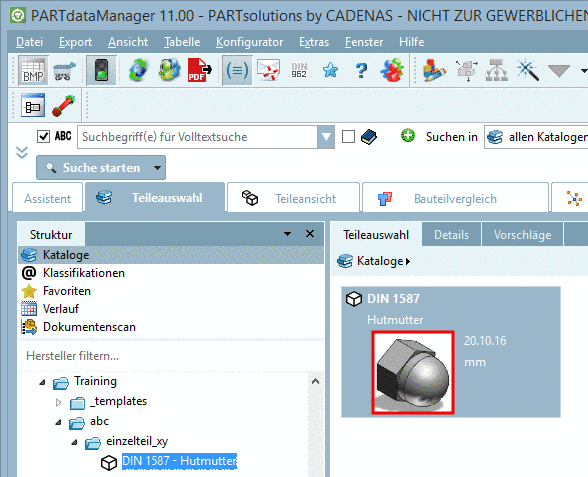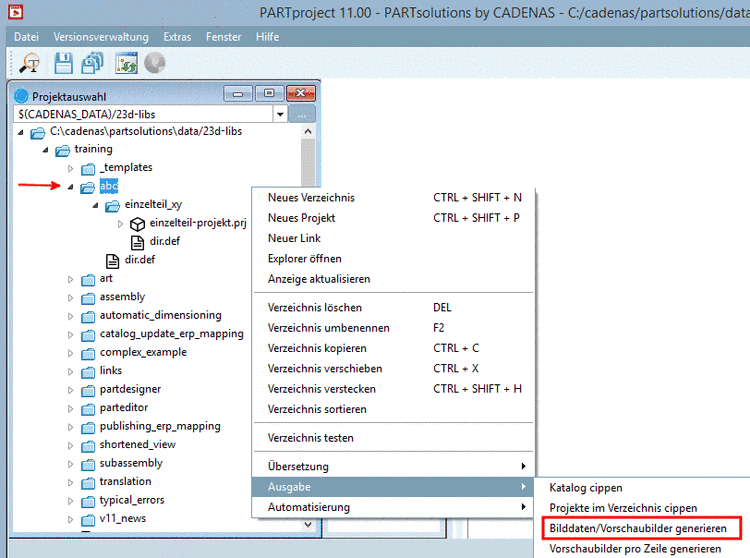Manual
Login
Our 3D CAD supplier models have been moved to 3Dfindit.com, the new visual search engine for 3D CAD, CAE & BIM models.
You can log in there with your existing account of this site.
The content remains free of charge.

Top Links
Manual
-
Stellen Sie die benötigten Vorschaubilder in der Verzeichnisstruktur zur Verfügung.
-
Selektieren Sie das gewünschte Projekt und stellen Sie unter Registerseite Allgemein -> Vorschau im Listenfeld das gewünschte Vorschaubild ein.
-> Jetzt erst wird das Vorschaubild in der Verzeichnisstruktur von PARTproject angezeigt.
-
Selektieren Sie „einzelteil-projekt.png“.
-> Im Dialogbereich Projekt bearbeiten wird das Vorschaubild des Bauteils unter Vorschau angezeigt.
-
Optional, wenn Sie das Vorschaubild ersetzen möchten durch ein anderes:
Klicken Sie auf die Schaltfläche und wählen Sie im Explorer das neue Vorschaubild.
-> In PARTproject ist das Vorschaubild der Hutmutter nun ersetzt. Die Vorschau zeigt die entsprechende Darstellung.
-> Später erscheint bei Aufruf des Projekts das entsprechende Vorschaubild in der Teileansicht des PARTdataManager:[18]
![[Hinweis]](/community/externals/manuals/%24%7Bb2b:MANUALPATH/images/note.png)
Hinweis Über den Kontextmenübefehl Bilddaten/Vorschaubilder generieren lassen sich die Vorschaubilder automatisiert erstellen. Siehe Abschnitt 5.8.2.1.14.3, „Bilddaten/Vorschaubilder generieren im Batchlauf“.